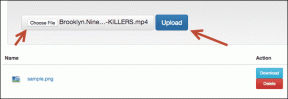כיצד לתקן הודעות שולחן העבודה של WhatsApp לא עובדות
Miscellanea / / November 29, 2021
עד 2015, WhatsApp הוגבלה לטלפונים ניידים. עם זאת, בשנת 2015, WhatsApp הלך צעד קדימה ו השיקה את לקוח האינטרנט עבור האפליקציה לנייד שלה. הודות לכך, משתמשים יכלו לשוחח עם חבריהם מהמחשב האישי או אפילו מטאבלט. ואז, בשנת 2016, WhatsApp השיקה את לקוח שולחן העבודה עבור Windows וגם עבור Mac.

למרות שגם ה-WhatsApp Web וגם לקוחות שולחן העבודה עובדים מצוין, לפעמים יש בעיה עם ההתראות. לפעמים, התראות WhatsApp אין שום צליל בזמן שבפעמים אחרות, הוא לא מציג את התצוגה המקדימה של ההודעות.
התצוגה המקדימה עליה אנו מדברים מופיעה בפינה השמאלית התחתונה של מחשב Windows שלך. אתה יכול להתאים אותו לפי הצורך שלך.
אז, אם אתה גם נתקל בבעיה עם התראות על שולחן העבודה של WhatsApp, הנה כמה תיקונים מהירים שכדאי לך לנסות.
פתרון 1: אפשר סאונד
אם אין צליל כשאתה מקבל הודעת WhatsApp במחשב האישי שלך, ודא שהגדרת הצליל מופעלת. כדי להפעיל את הצליל עבור התראות WhatsApp, בצע את השלבים הבאים:
שלב 1: פתח את WhatsApp במחשב האישי שלך באמצעות לקוח שולחן העבודה או אפליקציית האינטרנט. הקש על סמל תפריט שלוש הנקודות ובחר הגדרות מהתפריט.

שלב 2: תחת הגדרות, בחר התראות. ודא שהאפשרות צליל מסומנת במסך הבא.


פתרון 2: הפעל התראות ותצוגה מקדימה של שולחן העבודה
אם לקוח WhatsApp או אפליקציית האינטרנט שלך מפיקים צליל כשמגיעה הודעה חדשה אך לא שולח התראה על שולחן העבודה, עליך לבדוק אם הגדרת ההתראה מופעלת או לא. לשם כך, בצע את השלבים הבאים:
שלב 1: פתח את WhatsApp Web או לקוח בשולחן העבודה שלך והקש על סמל שלוש הנקודות. לחץ על הגדרות מהתפריט.

שלב 2: מתוך הגדרות, בחר התראות. לאחר מכן, במסך הבא, הפעל התראות שולחן העבודה והגדרות הצג תצוגה מקדימה. לאחר שתפעיל אותו, תקבל כעת התראות.


פתרון 3: עבור ל-WhatsApp Web
לצערי, אנשים רבים אינם יכולים לקבל תצוגה מקדימה או התראות על שולחן העבודה עבור התראות בעת שימוש באפליקציית WhatsApp Windows גם לאחר הפעלת ההגדרות לעיל. נכון לעכשיו, אין פתרון ראוי. אנו מקווים שוואטסאפ תטפל בבאג בעדכונים העתידיים שלה.

אבל, אם אתה א משתמש נלהב ביישום שולחן העבודה של WhatsApp וברצונך לקבל התראות על שולחן העבודה, אנו מציעים לך לעבור ל-WhatsApp Web לעת עתה. אתה יכול לשמור את האתר כאפליקציה, שפועלת בדומה לאפליקציית שולחן העבודה והיא קל יותר מהאפליקציה המקורית.
כדי ליצור אפליקציית WhatsApp לשולחן העבודה מ-Chrome, בצע את השלבים:
שלב 1: לִפְתוֹחַ וואטסאפ אינטרנט ב-Chrome.
שלב 2: לחץ על סמל שלוש הנקודות בפינה השמאלית העליונה של Chrome. בחר בכלים נוספים ולאחר מכן הוסף לשולחן העבודה. חלון מוקפץ ייפתח. לחץ על הוסף בחלון זה.

שלב 3: לאחר מכן, עבור לשולחן העבודה שלך והפעל את קיצור הדרך החדש של WhatsApp. תקבל את אותו ממשק שולחן העבודה. הקפד להפעיל את ההתראות כפי שמוצג בפתרונות 1 ו-2. תהנה.
פתרון 4: אפשר הודעות שולחן עבודה עבור WhatsApp Web
אם אינך מקבל התראות ב-WhatsApp Web, עליך להפעיל התראות על שולחן העבודה עבור Chrome. ברוב המקרים, תקבל באנר כחול בהיר מעל רשימת הצ'אטים שלך בוואטסאפ כך:

הקש על הפעל הודעות על שולחן העבודה. לאחר מכן, עקוב אחר ההוראות שעל המסך כדי להפעיל התראות בשולחן העבודה. אתה יכול גם לקבל התראות מאפליקציות אחרות במחשב האישי שלך באמצעות שיטה זו.
עם זאת, אם אינך רואה באנר, בצע את השלבים הבאים:
שלב 1: פתח את Google Chrome ולחץ על סמל שלוש הנקודות. לאחר מכן, לחץ על הגדרות.

שלב 2: לחץ על התווית מתקדם כדי לפתוח אפשרויות נוספות. לאחר מכן, תחת התווית פרטיות ואבטחה, לחץ על הגדרות תוכן.


שלב 3: לבסוף, לחץ על התראות. גלול למטה וחפש את WhatsApp. אם זה תחת התווית חסום, לחץ על סמל שלוש הנקודות שליד WhatsApp ובחר אפשר מהתפריט.


לאחר מכן, סגור את WhatsApp Web ופתח אותו שוב. אתה תקבל את ההתראות עכשיו.
טריק בונוס: כיצד להשתיק הודעות שולחן העבודה של WhatsApp
במקרה שאתה רוצה להשתיק או להשבית את הודעות שולחן העבודה של WhatsApp לזמן מה, אתה יכול לעשות זאת בהגדרות. WhatsApp מספקת שלוש תקופות זמן להשתקת התראות - שעה, יום ושבוע. כשאתה בוחר אפשרות, לא תקבל קול והתראות עבור התקופה הספציפית הזו.
כדי להשתיק הודעות, בצע את השלבים הבאים:
שלב 1: פתח את WhatsApp Web והקש על סמל שלוש הנקודות. בחר הגדרות מהתפריט.

שלב 2: לאחר מכן, עבור אל התראות. תחת התראות, לחץ על התווית שאומרת כבה התראות וצלילים עבור. לאחר מכן, בחר את משך הזמן.

כדי לבטל את השתקת ההתראות, עבור למסך הראשי של WhatsApp Web והקש על סמל הפעמון בסרגל העליון. לאחר שתלחץ על סמל הפעמון, ההתראות יופעלו שוב. אם כבר מדברים על השתקת הודעות, הנה דרך קבועה כדי להשתיק התראות של קבוצות WhatsApp.

בדיקת קול!
אנו מקווים שהצלחת לתקן את בעיית ההתראות של אפליקציית שולחן העבודה של WhatsApp. אם אתה מכיר פתרון אחר לתיקון בעיה זו, הודע לנו בתגובות למטה.
כמו כן, אם אתה משתמש ב-WhatsApp בעיקר עבור העסק שלך, נסה את ה אפליקציה נפרדת לבעלי עסקים. האפליקציה החדשה מכונה WhatsApp Business. הוא עמוס בתכונות מגניבות כגון תוויות, הודעות חוץ, תשובות מהירות וכו'.